Pertanyaan
Masalah: Bagaimana Cara Mengatur Pengaturan Jangan Lacak di Mac OS X?
Saya baru saja membeli komputer Mac. Saya tidak yakin apakah mungkin untuk mengatur Jangan lacak pengaturan di browser web Chrome dan Safari?
Jawaban Terpecahkan
Saat ini semakin banyak pengguna komputer yang peduli dengan privasi online mereka. Pakar keamanan dunia maya secara luas mendiskusikan aktivitas pelacakan data yang meragukan. Dengan demikian, pengguna mulai lebih memperhatikan privasi online mereka.
Sementara beberapa pengguna takut dimata-matai oleh pihak ketiga yang tidak dikenal atau penjahat dunia maya, yang lain ingin meminimalkan jumlah iklan bertarget yang muncul di browser. Untuk itu, fitur “Jangan Lacak” menjadi penting. Segera setelah Anda mengaktifkannya, situs web menerima peringatan bahwa Anda tidak ingin dilacak oleh pihak ketiga.
Namun, beberapa situs web mungkin tidak menanggapi fungsi "Jangan Tanya" dan terus mengumpulkan beberapa informasi terkait penelusuran. Informasi ini mungkin diperlukan untuk meningkatkan keamanan situs web, menyediakan iklan bertarget, atau memiliki data statistik tentang pemirsa.
Terlepas dari kenyataan ini, Anda masih dapat mengaktifkan fitur ini dan berharap situs yang Anda kunjungi akan bereaksi seperti yang Anda inginkan. Anda dapat mengelola pengaturan Jangan Lacak di empat browser Mac OS X yang populer, seperti Safari, Google Chrome, Mozilla Firefox, dan Opera.
Pengaturan ini dikelola secara individual untuk masing-masing browser. Petunjuk di bawah ini akan menjelaskan kepada Anda cara menyelesaikan tugas ini.

Mengelola Pengaturan Jangan Lacak di browser web yang diinstal di Mac OS X
Untuk memulihkan kinerja puncak komputer Anda, Anda harus membeli versi berlisensi dari Mesin Cuci Mac X9 Mesin Cuci Mac X9 perangkat lunak perbaikan.
Aktifkan opsi Jangan Lacak di Safari
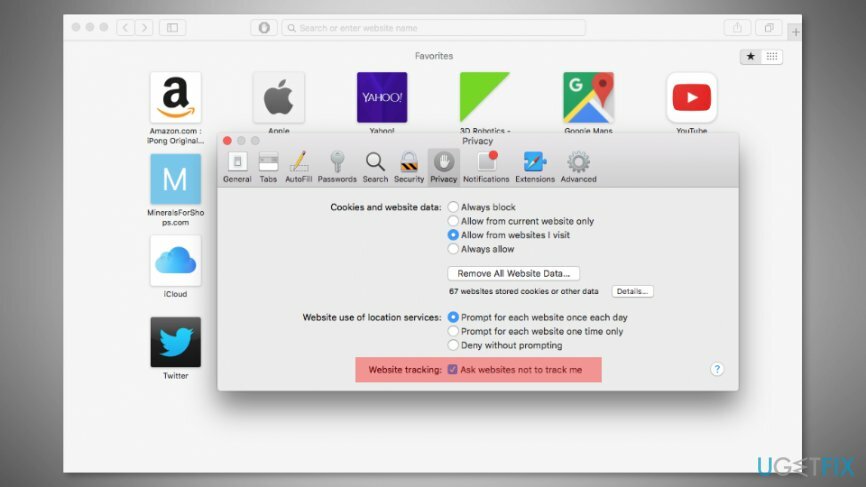
- Buka Safari.
- Klik Safari opsi menu di bagian atas layar dan pilih Preferensi… dari menu tarik-turun.
- Klik Pribadi ikon di muncul Preferensi dialog.
- Dalam daftar opsi, temukan entri yang mengatakan “Minta situs web untuk tidak melacak saya” dan beri tanda centang di sebelahnya.
- Tutup menu pengaturan dengan menutup merah x tombol di pojok kanan atas.
Aktifkan Jangan Lacak di Mozilla Firefox
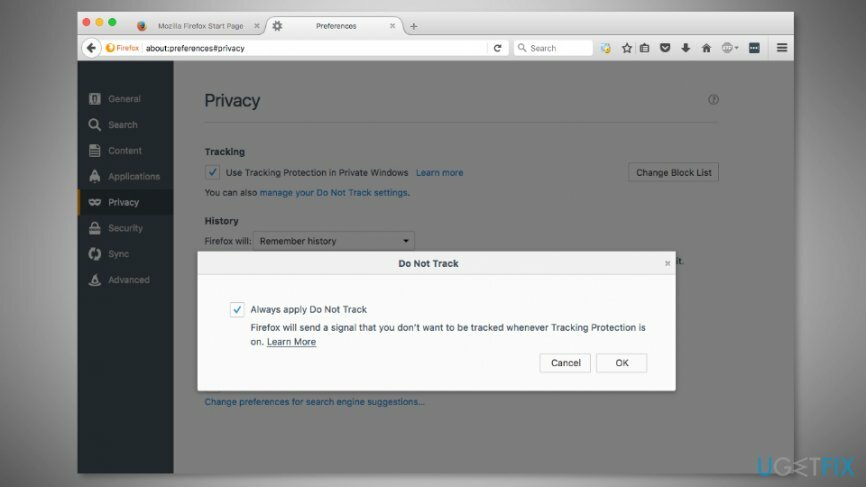
- Buka Mozilla Firefox.
- Klik Firefox pilihan di bilah menu atas. Dari menu tarik-turun yang muncul, pilih Preferensi…
- Tab Firefox baru akan terbuka. Klik Pribadi di panel kiri.
- Di bawah Pelacakan pilihan, klik “kelola Jangan Lacak Anda pengaturan.
- Dalam dialog yang muncul, tandai centang di dekat “Selalu terapkan Jangan Lacak.”
- Klik Oke untuk mengkonfirmasi perubahan.
Siapkan pengaturan Jangan Lacak di Google Chrome
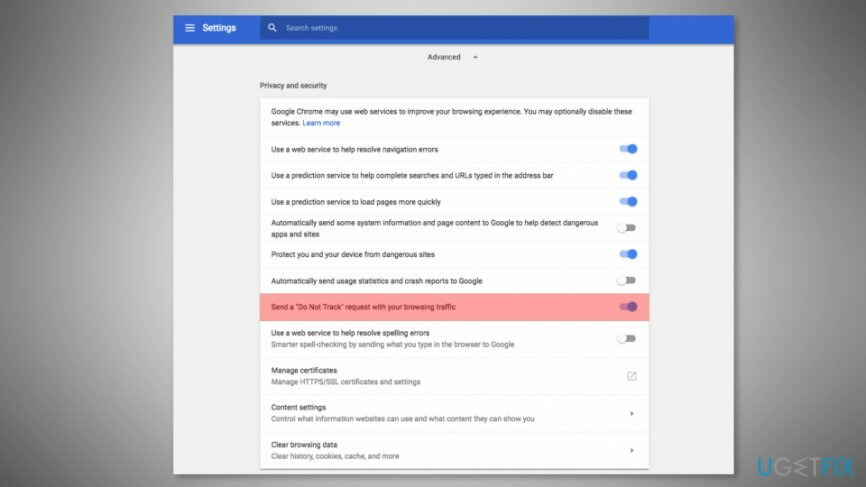
- Buka Chrome.
- Klik Chrome (di bilah menu atas) dan buka Preferensi…
- Pengaturan browser akan dibuka. Gulir ke bawah sampai akhir sampai Anda melihat “Canggih" pilihan. Klik di atasnya.
- Daftar opsi lanjutan akan diperluas. Di sana temukan "Kirim permintaan" Jangan Lacak "dengan lalu lintas penelusuran Anda." Aktifkan fitur ini.
- Tutup tab pengaturan.
Mengaktifkan "Jangan Lacak" di Opera
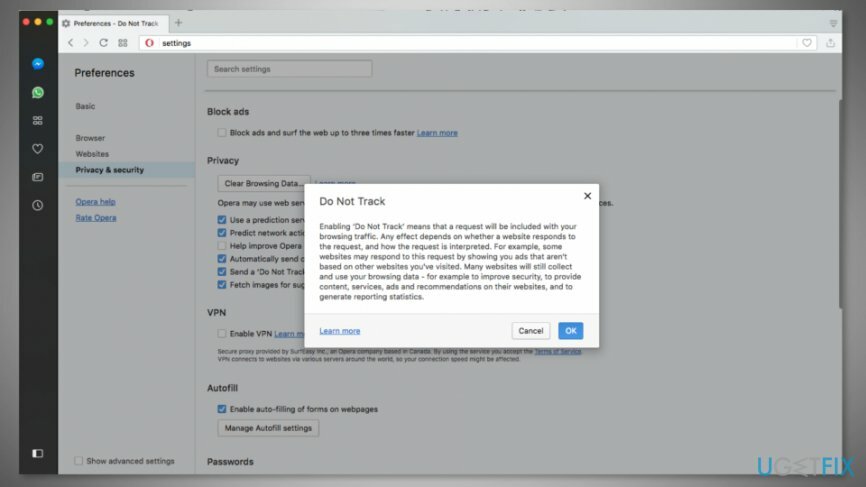
- Buka Opera.
- Mengakses Preferensi… dengan mengklik Opera pilihan di bilah tugas di bagian atas layar.
- Pergi ke Privasi & keamanan bagian yang terletak di menu sebelah kiri.
- Di bawah Pribadi bagian, Anda harus menandai centang di dekat “Kirim permintaan 'Jangan Lacak' dengan lalu lintas penjelajahan Anda."
- Klik Oke pada kotak dialog yang muncul.
Anda selalu dapat menonaktifkan fitur ini di setiap browser dengan mengakses pengaturan Privasi dan menghapus centang yang baru saja Anda tandai.
Optimalkan sistem Anda dan buat bekerja lebih efisien
Optimalkan sistem Anda sekarang! Jika Anda tidak ingin memeriksa komputer secara manual dan kesulitan menemukan masalah yang memperlambatnya, Anda dapat menggunakan perangkat lunak pengoptimalan yang tercantum di bawah ini. Semua solusi ini telah diuji oleh tim ugetfix.com untuk memastikan bahwa solusi tersebut membantu meningkatkan sistem. Untuk mengoptimalkan komputer Anda hanya dengan satu klik, pilih salah satu alat berikut:
Menawarkan
lakukan sekarang!
Unduhpengoptimal komputerKebahagiaan
Menjamin
Jika Anda tidak puas dengan dan berpikir bahwa itu gagal untuk meningkatkan komputer Anda, jangan ragu untuk menghubungi kami! Tolong, beri kami semua detail yang terkait dengan masalah Anda.
Proses perbaikan yang dipatenkan ini menggunakan database 25 juta komponen yang dapat menggantikan file yang rusak atau hilang di komputer pengguna.
Untuk memperbaiki sistem yang rusak, Anda harus membeli alat penghapus malware versi berlisensi.

Cegah situs web, ISP, dan pihak lain melacak Anda
Untuk tetap sepenuhnya anonim dan mencegah ISP dan pemerintah dari mata-mata pada Anda, Anda harus mempekerjakan Akses Internet Pribadi VPN. Ini akan memungkinkan Anda untuk terhubung ke internet saat sepenuhnya anonim dengan mengenkripsi semua informasi, mencegah pelacak, iklan, serta konten berbahaya. Yang terpenting, Anda akan menghentikan kegiatan pengawasan ilegal yang dilakukan NSA dan lembaga pemerintah lainnya di belakang Anda.
Pulihkan file Anda yang hilang dengan cepat
Keadaan yang tidak terduga dapat terjadi kapan saja saat menggunakan komputer: komputer dapat mati karena pemadaman listrik, a Blue Screen of Death (BSoD) dapat terjadi, atau pembaruan Windows secara acak dapat terjadi pada mesin ketika Anda pergi untuk beberapa waktu menit. Akibatnya, tugas sekolah, dokumen penting, dan data lain Anda mungkin hilang. Ke pulih file yang hilang, Anda dapat menggunakan Pemulihan Data Pro – itu mencari melalui salinan file yang masih tersedia di hard drive Anda dan mengambilnya dengan cepat.